
ವಾಟ್ಸಾಪ್ ಸ್ಮಾರ್ಟ್ಫೋನ್ಗಳ ಮಾರುಕಟ್ಟೆಯಲ್ಲಿ ಅತ್ಯಂತ ಜನಪ್ರಿಯ ಅಪ್ಲಿಕೇಶನ್ಗಳಲ್ಲಿ ಒಂದಾಗಿದೆ. ತಮ್ಮ ವಿಂಡೋಸ್ ಕಂಪ್ಯೂಟರ್ನಲ್ಲಿ ಅದನ್ನು ಬಳಸಲು ಬಯಸುತ್ತಿರುವ ಅನೇಕ ಬಳಕೆದಾರರು ಇದ್ದರೂ. ಇದು ಬಹಳ ಹಿಂದಿನಿಂದಲೂ ತಿಳಿದಿರುವ ಸಂಗತಿಯಾಗಿದೆ ಮತ್ತು ಅನೇಕ ಬಳಕೆದಾರರು ಅದರಲ್ಲಿ ಜನಪ್ರಿಯ ಅಪ್ಲಿಕೇಶನ್ನ ಆವೃತ್ತಿಯನ್ನು ಹೊಂದಲು ಪ್ರಯತ್ನಿಸುತ್ತಾರೆ. ಅದೃಷ್ಟವಶಾತ್, ಕಂಪನಿಯು ಕಂಪ್ಯೂಟರ್ಗಳಿಗಾಗಿ ತನ್ನದೇ ಆದ ಆವೃತ್ತಿಯನ್ನು ಪ್ರಾರಂಭಿಸಲು ನಿರ್ಧರಿಸಿತು.
ಇದು ವಾಟ್ಸಾಪ್ ವೆಬ್ ಬಗ್ಗೆ, ಮೆಸೇಜಿಂಗ್ ಅಪ್ಲಿಕೇಶನ್ನ ಡೆಸ್ಕ್ಟಾಪ್ ಆವೃತ್ತಿಯು ಬಳಸಲು ತುಂಬಾ ಆರಾಮದಾಯಕವಾಗಿದೆ. ಈ ರೀತಿಯಾಗಿ, ಕಂಪ್ಯೂಟರ್ನಿಂದ ನಾವು ನಮ್ಮ ಖಾತೆಯೊಂದಿಗೆ ಅಪ್ಲಿಕೇಶನ್ ಅನ್ನು ಸಂಪೂರ್ಣ ಸಾಮಾನ್ಯತೆಯೊಂದಿಗೆ ಬಳಸಲು ಸಾಧ್ಯವಾಗುತ್ತದೆ ಮತ್ತು ಫೋನ್ನಲ್ಲಿ ಈಗ ತನಕ ಅದೇ ರೀತಿಯಲ್ಲಿ ಸಂದೇಶಗಳನ್ನು ಕಳುಹಿಸಲು ಸಾಧ್ಯವಾಗುತ್ತದೆ.
ಅಪ್ಲಿಕೇಶನ್ ವೆಬ್ ಆವೃತ್ತಿಯಾಗಿದೆ, ಆದ್ದರಿಂದ ನಾವು ನಮ್ಮ ಕಂಪ್ಯೂಟರ್ನ ಬ್ರೌಸರ್ನಿಂದ ಪ್ರವೇಶಿಸುತ್ತೇವೆ. ಇದನ್ನು ಎಲ್ಲಾ ಸಮಯದಲ್ಲೂ ನಮ್ಮ ಖಾತೆಯೊಂದಿಗೆ ಸಿಂಕ್ರೊನೈಸ್ ಮಾಡಲಾಗುತ್ತದೆ. ಅಪ್ಲಿಕೇಶನ್ನ ವೆಬ್ ಆವೃತ್ತಿಯಲ್ಲಿ ನಾವು ಕಳುಹಿಸುವ ಸಂದೇಶಗಳನ್ನು ಸ್ಮಾರ್ಟ್ಫೋನ್ನಲ್ಲಿ ಪ್ರದರ್ಶಿಸಬೇಕೆಂದು ನಾವು ಬಯಸಿದರೆ, ನಾವು ಫೋನ್ ಅನ್ನು ಎಲ್ಲಾ ಸಮಯದಲ್ಲೂ ಇಂಟರ್ನೆಟ್ಗೆ ಸಂಪರ್ಕ ಹೊಂದಿರಬೇಕು. ಇದು ಸಂಭವಿಸಿದಲ್ಲಿ, ನಮಗೆ ಯಾವುದೇ ತೊಂದರೆಗಳಿಲ್ಲ.
ವಾಟ್ಸಾಪ್ ವೆಬ್ ಅನ್ನು ಹೇಗೆ ಪ್ರವೇಶಿಸುವುದು
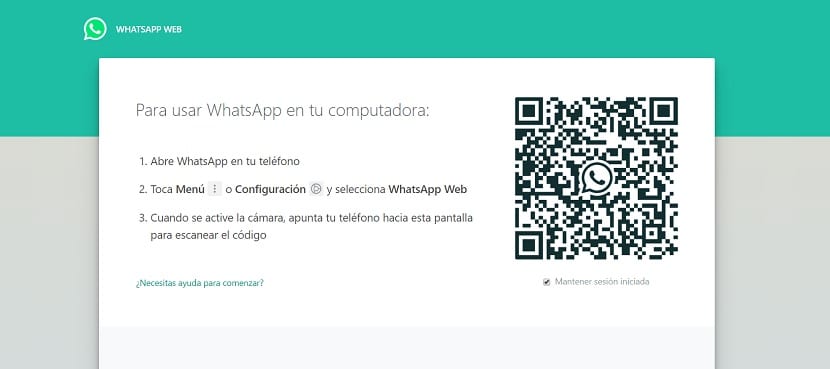
ನಾವು ಮಾಡಬೇಕಾಗಿರುವುದು ಮೊದಲನೆಯದು ಈ ಆವೃತ್ತಿಗೆ ಕಂಪನಿಯು ರಚಿಸಿದ ವೆಬ್ಸೈಟ್ ಅನ್ನು ನಮೂದಿಸಿ. ನೀವು ಅದನ್ನು ಪ್ರವೇಶಿಸಬಹುದು ಈ ಲಿಂಕ್. ಈ ಆವೃತ್ತಿಯನ್ನು ಪ್ರವೇಶಿಸಲು ಅನುಸರಿಸಬೇಕಾದ ಹಂತಗಳನ್ನು ವಿವರಿಸುವ ಪಠ್ಯವಿದೆ ಎಂದು ವೆಬ್ನಲ್ಲಿ ನೀವು ನೋಡಲು ಸಾಧ್ಯವಾಗುತ್ತದೆ. ನಾವು ಮೊದಲು ಸ್ಮಾರ್ಟ್ಫೋನ್ನಲ್ಲಿ ವಾಟ್ಸಾಪ್ನಲ್ಲಿ ಕೈಗೊಳ್ಳಬೇಕಾದ ಕೆಲವು ಹಂತಗಳು. ಅವು ಸಂಕೀರ್ಣವಾಗಿಲ್ಲ.
ನಾವು ಫೋನ್ನಲ್ಲಿ ಅಪ್ಲಿಕೇಶನ್ ತೆರೆಯಬೇಕು ಮತ್ತು ಪರದೆಯ ಮೇಲಿನ ಬಲ ಭಾಗದಲ್ಲಿರುವ ಮೂರು ಲಂಬ ಬಿಂದುಗಳ ಮೇಲೆ ಕ್ಲಿಕ್ ಮಾಡಬೇಕು. ಹಲವಾರು ಆಯ್ಕೆಗಳು ಇಲ್ಲಿವೆ. ನಾವು ನೋಡುವ ಆಯ್ಕೆಗಳಲ್ಲಿ ಒಂದು ವಾಟ್ಸಾಪ್ ವೆಬ್ ಆಗಿದೆ, ಅದರ ಮೇಲೆ ನಾವು ಕ್ಲಿಕ್ ಮಾಡಬೇಕು. ನಂತರ ಫೋನ್ನ ಕ್ಯಾಮೆರಾ ತೆರೆಯುತ್ತದೆ. ಅದರೊಂದಿಗೆ ನಾವು ಕ್ಯೂಆರ್ ಕೋಡ್ ಅನ್ನು ಸೂಚಿಸಬೇಕು ಅದು ಅಪ್ಲಿಕೇಶನ್ನ ವೆಬ್ ಆವೃತ್ತಿಯಲ್ಲಿ, ಆ ಪುಟದಲ್ಲಿ ನಾವು ಬ್ರೌಸರ್ನಲ್ಲಿ ತೆರೆದಿರುತ್ತೇವೆ.
ಕ್ಯಾಮೆರಾದ ಪೆಟ್ಟಿಗೆಯಲ್ಲಿ ನೀವು ಈ ಕ್ಯೂಆರ್ ಕೋಡ್ ಹೊಂದಿರಬೇಕು. ಇದು ಸಂಭವಿಸಿದಾಗ, ಅಪ್ಲಿಕೇಶನ್ ಅದನ್ನು ಸ್ವಯಂಚಾಲಿತವಾಗಿ ಪತ್ತೆ ಮಾಡುತ್ತದೆ, ಇದರಿಂದ ಬಳಕೆದಾರರ ಖಾತೆಯನ್ನು ಸಿಂಕ್ರೊನೈಸ್ ಮಾಡಲಾಗುತ್ತದೆ. ಆದ್ದರಿಂದ, ಕೆಲವು ಸೆಕೆಂಡುಗಳಲ್ಲಿ ನೀವು WhatsApp ನ ವೆಬ್ ಆವೃತ್ತಿಗೆ ಪ್ರವೇಶವನ್ನು ಹೊಂದಿರುತ್ತೀರಿ. ಎಲ್ಲಾ ಸಂಭಾಷಣೆಗಳು ಪರದೆಯ ಮೇಲೆ ಹೊರಬರುತ್ತವೆ.
ವಾಟ್ಸಾಪ್ ವೆಬ್ ಅನ್ನು ಹೇಗೆ ಬಳಸುವುದು
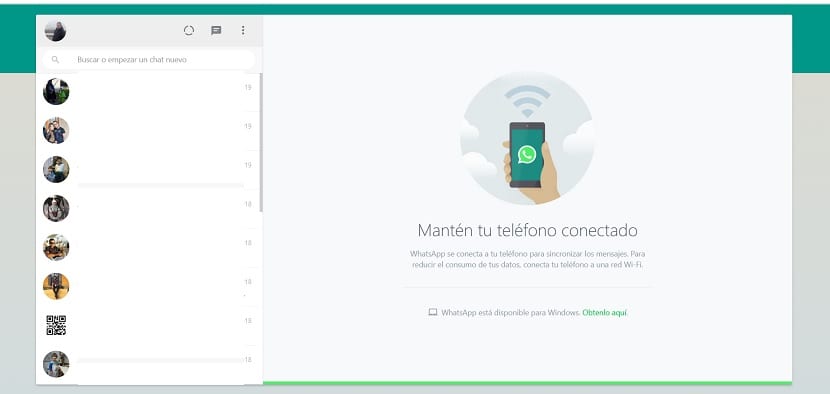
ಈ ಭಾಗವು ಹೆಚ್ಚು ರಹಸ್ಯವನ್ನು ಹೊಂದಿಲ್ಲ, ನಿಜವಾಗಿಯೂ, ಏಕೆಂದರೆ ಇದು ಅಪ್ಲಿಕೇಶನ್ನ ಈಗಾಗಲೇ ನಮಗೆ ತಿಳಿದಿರುವ ಅದೇ ಕಾರ್ಯಾಚರಣೆಯಾಗಿದೆ. ಆದ್ದರಿಂದ, ನಾವು ನಮ್ಮ ಸಂಪರ್ಕಗಳಿಗೆ ಸಂದೇಶಗಳನ್ನು ಕಳುಹಿಸಬಹುದು, ಅದರಲ್ಲಿ ನಾವು ಹೊಂದಿರುವ ಎಲ್ಲಾ ಸಂಭಾಷಣೆಗಳನ್ನು ನಾವು ನೋಡಬಹುದು. ಇದಲ್ಲದೆ, ಸ್ಮಾರ್ಟ್ಫೋನ್ನಲ್ಲಿ ಅಪ್ಲಿಕೇಶನ್ನಲ್ಲಿ ಸಂಭವಿಸುವ ರೀತಿಯಲ್ಲಿಯೇ ನಾವು ಫೋಟೋಗಳು, ವೀಡಿಯೊಗಳು, ಆಡಿಯೊ ಟಿಪ್ಪಣಿಗಳು, ಜಿಐಎಫ್ಗಳು ಅಥವಾ ಸ್ಟಿಕ್ಕರ್ಗಳನ್ನು ಕಳುಹಿಸಬಹುದು. ಆದ್ದರಿಂದ ಮುಖ್ಯ ಬಳಕೆ ಯಾವುದೇ ಸಮಯದಲ್ಲಿ ಬದಲಾಗುವುದಿಲ್ಲ.
ತಿಳಿದುಕೊಳ್ಳಬೇಕಾದ ಮುಖ್ಯ ಅಂಶ ವಾಟ್ಸಾಪ್ ವೆಬ್ನಲ್ಲಿ ಅಧಿವೇಶನವನ್ನು ಮುಕ್ತವಾಗಿ ಇಡಲಾಗಿದೆ. ಆದ್ದರಿಂದ, ನೀವು ಬ್ರೌಸರ್ನಲ್ಲಿ ಟ್ಯಾಬ್ ಅನ್ನು ಮುಚ್ಚಿದರೆ, ನೀವು ಮತ್ತೆ ವೆಬ್ ಅನ್ನು ತೆರೆದಾಗ, ನೀವು ಸಾಮಾನ್ಯ ರೀತಿಯಲ್ಲಿ ನಿಮ್ಮ ಖಾತೆಗೆ ಹಿಂತಿರುಗುತ್ತೀರಿ. ವೆಬ್ಸೈಟ್ನ ಮುಖಪುಟದಲ್ಲಿ, ನೀವು ಲಾಗ್ ಇನ್ ಮಾಡುವ ಮೊದಲು, ನೀವು ಕ್ಯೂಆರ್ ಕೋಡ್ ಅಡಿಯಲ್ಲಿರುವಿರಿ, ಯಾವಾಗಲೂ ಲಾಗಿನ್ ಆಗದಿರುವ ಸಾಧ್ಯತೆ. ಇದು ಪ್ರತಿಯೊಬ್ಬ ಬಳಕೆದಾರರು ತಮ್ಮ ಇಚ್ to ೆಯಂತೆ ಹೊಂದಿರಬೇಕಾದ ವಿಷಯ. ಆದ್ದರಿಂದ ನೀವು ಬಯಸುವ ಆಯ್ಕೆಯನ್ನು ನೀವು ಆಯ್ಕೆ ಮಾಡಬಹುದು.
ಆದರೆ ಎಲ್ಲಾ ಸಮಯದಲ್ಲೂ ನೀವು ಫೋನ್ನಲ್ಲಿರುವ ರೀತಿಯಲ್ಲಿಯೇ ವಾಟ್ಸಾಪ್ ವೆಬ್ ಅನ್ನು ಬಳಸಲು ಸಾಧ್ಯವಾಗುತ್ತದೆ. ನೀವು ಫೋನ್ನೊಂದಿಗೆ ಕಳುಹಿಸುವ ಸಂದೇಶಗಳನ್ನು ಅದರ ವೆಬ್ ಆವೃತ್ತಿಯಲ್ಲಿಯೂ ತೋರಿಸಲಾಗುತ್ತದೆ. ಆದ್ದರಿಂದ, ನಿಮ್ಮ ಕಂಪ್ಯೂಟರ್ನಲ್ಲಿ ನೀವು ಅಪ್ಲಿಕೇಶನ್ ಬಳಸುವಾಗ ನೀವು ಎಂದಿಗೂ ಸಂದೇಶಗಳನ್ನು ಕಳೆದುಕೊಳ್ಳುವುದಿಲ್ಲ. ನೀವು ನೋಡುವಂತೆ, ಇದರ ಬಳಕೆ ನಿಜವಾಗಿಯೂ ಸರಳವಾಗಿದೆ ಮತ್ತು ಬಳಕೆದಾರರಿಗೆ ಅನೇಕ ಸಾಧ್ಯತೆಗಳನ್ನು ಹೊಂದಿದೆ. ಜನಪ್ರಿಯ ಅಪ್ಲಿಕೇಶನ್ನ ಈ ಆವೃತ್ತಿಯ ಬಗ್ಗೆ ನಿಮ್ಮ ಅಭಿಪ್ರಾಯವೇನು? ನೀವು ಇದನ್ನು ಎಂದಾದರೂ ಬಳಸಿದ್ದೀರಾ?